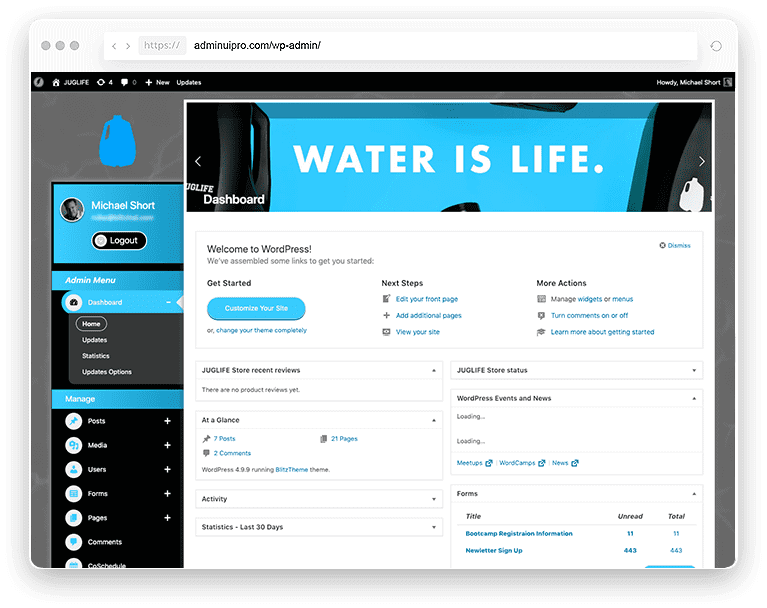Как защитить админку WordPress: на 100% проверенные способы
Админ-часть является наиболее уязвимой из всех разделов сайта. Так, попав сюда, злоумышленник получает полный доступ ко всему сайту и может делать все, что ему заблагорассудится (от простого сообщения, что сайт взломан, и до частичного нарушения работы или полного удаления контента).
Зачем защищать админку?
Часто владельцы сайтов не придают особого значения защите админки, о чем потом жалеют, когда становятся жертвами взлома. WordPress, в силу своих открытости и популярности во всем мире, находится под пристальным вниманием хакеров. Конечно, разработчики движка довольно оперативно исправляют найденные ошибки безопасности, но также быстро и находятся новые, от которых можно пострадать, пока они не будут исправлены.
Способы защиты
Существует ряд мер, приняв которые, Вы сможете на достойном уровне обезопасить Ваш сайт от недобросовестного влияния.
Выбираем правильные логин/пароль администратора
Самый первый шаг к защите – это правильные логин и пароль администратора. Крайне не рекомендуется использовать в качестве имени пользователя типа admin или administrator. Если у Вас уже создан админ-пользователь с “нежелательным” именем, то достаточно будет просто сменить логин пользователя. Не забудьте потом удалить пользователя admin или administrator.
Крайне не рекомендуется использовать в качестве имени пользователя типа admin или administrator. Если у Вас уже создан админ-пользователь с “нежелательным” именем, то достаточно будет просто сменить логин пользователя. Не забудьте потом удалить пользователя admin или administrator.
Изменяем адрес админ-панели
По умолчанию, в WordPress для входа в административную панель используются адреса:
http://site.ru/wp-admin/ http://site.ru/wp-login.php
В силу популярности движка, эти адреса довольно сильно подвержены атакам. Для обеспечения безопасности всего сайта их следует изменить на те, которые будете знать только Вы. Для этого существует довольно простой в управлении плагин Rename wp-login.php. Благодаря ему, Вы можете сами задать, по какому адресу будете получать доступ в админ-панель.
Устанавливаем дополнительную форму авторизации через .htaccess
Файл .htaccess отвечает за настройку веб-сервера Apache и дает возможность конфигурировать работу сервера в директориях Вашего сайта (например, менять название индексных файлов, устанавливать права доступа к файлам/каталогам, выполнять редиректы). В данном случае файл установит дополнительную форму ввода логина и пароля перед тем, как попасть на авторизацию в админку.
В данном случае файл установит дополнительную форму ввода логина и пароля перед тем, как попасть на авторизацию в админку.
С примерами, установкой и настройкой файла .htaccess Вы можете ознакомится по ссылке.
Мы также разработали онлайн-генератор паролей .htpasswd для вашего удобства. Пользуйтесь!
Защита админ-панели от перебора паролей
Еще одна важная деталь защиты админки – ограничение количества ввода пароля. Так, если злоумышленник все-таки дошел до формы входа на сайт и пытается подобрать пароль, то логично будет после нескольких неудачных попыток его заблокировать. Для этого можно воспользоваться специальными плагинами. Одним из таких является плагин Limit Login Attempts. Для активации защиты плагин достаточно установить и активировать.
Итоги
Приняв вышеуказанный ряд мер, Вы сможете защитить свою админку от большинства возможных уязвимостей: теперь злоумышленнику ее сложнее будет обнаружить и подобрать к ней логин/пароль. Конечно, это не гарантирует Вам 100% защиты, так как всегда находятся новые уязвимости, нарушающие работу сайта. Но если не делать никаких шагов в сторону безопасности, то вероятность сбоя во много раз возрастает.
Конечно, это не гарантирует Вам 100% защиты, так как всегда находятся новые уязвимости, нарушающие работу сайта. Но если не делать никаких шагов в сторону безопасности, то вероятность сбоя во много раз возрастает.
Нажмите, пожалуйста, на одну из кнопок, чтобы узнать понравилась статья или нет.
WordPress. Как создать нового администратора с помощью базы данных
Из этого туториала вы узнаете, как создать нового администратора с помощью базы данных.
WordPress. Как создать нового администратора с помощью базы данных
Внимание: Пожалуйста, обязательно делайте резервную копию базы данных до внесения любых изменений MySQL.
Пожалуйста, выполните следующее для создания нового администратора с помощью базы данных:
Войдите в раздел phpMyAdmin в панели управления хостинга и откройте
Нажмите на таблице wp_users. Нам надо указать информацию о новом пользователе-администраторе, поэтому нажмите на вкладке Вставить (Insert):
Добавьте следующее в форме вставки:
- ID – выберите номер (в этом примере мы используем номер 4).

- user_login – введите имя пользователя, который вы хотите использовать для доступа к панели управления WordPress.
- user_pass – добавьте пароль для этого пользователя. Убедитесь в том, чтобы в меню функций было выбрано MD5 (Сверьтесь со скриншотом ниже).
- user_nicename – укажите никнейм этого пользователя.
- user_email – добавьте электронный адрес, которое вы хотите связать с этой учетной записью.
- user_url – это будет ссылка вашего сайта.
- user_registered – выберите дату / время, когда этот пользователь зарегистрирован.
- user_status – установите этот показатель в 0.
- display_name– укажите имя, которое вы хотите отобразить для этого пользователя на сайте (это также может быть значение поля user_nicename).
- Нажмите на кнопке
- ID – выберите номер (в этом примере мы используем номер 4).
Далее, мы должны добавить значения в таблицу wp_usermeta.
 Нажмите на таблице wp_usermeta и затем на вкладке Вставить (Insert), как и на предыдущем шаге:
Нажмите на таблице wp_usermeta и затем на вкладке Вставить (Insert), как и на предыдущем шаге:Затем добавьте следующую информацию в форму вставки:
- unmeta_id – оставьте это поле пустым, (оно будет сгенерировано автоматически).
- user_id – это идентификатор пользователя, созданного на предыдущем шаге. Как вы помните, в этом примере мы выбрали 4.
- meta_key – здесь укажите wp_capabilities.
- meta_value – вставьте этот текст: a:1:{s:13:»administrator»;s:1:»1″;}
Добавьте еще один ряд со следующей информацией:
- unmeta_id – оставьте это поле пустым, (оно будет сгенерировано автоматически).
- user_id – это идентификатор пользователя, созданного на предыдущем шаге. Как вы помните, в этом примере мы выбрали 4.
- meta_key – здесь укажите wp_user_level
- meta_value – 10.

- Нажмите на кнопке Вперед (Go):
Теперь вы сможете войти в панель управления WordPress с именем пользователя и паролем, указанными для этого пользователя.
Вы также можете воспользоваться детальным видео — туториалом:
WordPress. Как создать нового администратора с помощью базы данных
Эта запись была размещена в WordPress туториалы и помечена как admin, create, database, user, WordPress. Добавьте в закладки постоянную ссылку.
Если вы не смогли найти подходящее решение проблемы, пожалуйста воспользуйтесь следующей ссылкой, чтобы отправить запрос команде технической поддержки.
Отправить запросВы получите ответ в течение 24 часов
Erstellen Sie einen Administratorbenutzer в банке данных WordPress | WordPress
Sie können einen neuen WordPress-Administratorbenutzer в der Datenbank erstellen. Verwenden Sie diese Methode, wenn der ursprüngliche Administratorbenutzer beschädigt oder entfernt wurde.
- Melden Sie sich bei phpMyAdmin an.
- Вы можете войти в phpMyAdmin в меню по ссылке на страницу имени банка данных, а также на его веб-сайт.
- suchen Sie im Menu auf der linken Seite nach der Tabelle пользователя ( Benutzer ) и wählen Sie diese Tabelle aus (markieren Sie den Text, nicht das Kontrollkästchen). Beispielsweise könnte diese Tablet in Ihrem Menu
- Wählen Sie im oberen Menu Einfügen .
- Geben Sie in der Spalte Wert Folgendes ein:
Фельд Был ист дас … ID Eine beliebige Nummer, die noch nicht von einem anderen Benutzer verwendet wurde. user_login Имя пользователя для Zugriff на WordPress-Dashboard. 
user_pass Kennwort für diesen Benutzer. Hinweis: Wählen Sie unbedingt MD5 im Menu Funktionen aus.
user_nicename Der Kurzname für diesen Benutzer. user_email E-Mail-Adresse für diesen Benutzer. зарегистрированный пользователь Datum und Uhrzeit der Registrierung dieses Benutzers. user_status Setzen Sie diesen Wert auf 0 . отображаемое_имя Name, der für diesen Benutzer angezeigt wird. 
- Wählen Sie rechts Los .
- suchen Sie im Menu auf der linken Seite nach der
- Wählen Sie im oberen Menu Einfügen .
- Geben Sie in der Spalte Wert Folgendes ein:
Фельд Был ист дас … идентификатор_пользователя Geben Sie die ID Aus Schritt 4 ein. мета_ключ Geben Sie wp_capabilities ein . Hinweis: Ersetzen Sie bei Managed WordPress-Konten oder benutzerdefinierten Datenbanktabellen-Präfixen wp_ durch das richtige Präfix (z.
 B. coolPrefix _capabilities ).
B. coolPrefix _capabilities ).мета_значение Geben Sie Folgendes ein: a: 1: {s: 13: "администратор"; с: 1: "1";} - Wählen Sie Los .
- Wählen Sie erneut das Register
- Geben Sie in der Spalte Wert Folgendes ein:
Фельд Was ist das … идентификатор_пользователя Geben Sie die ID Aus Schritt 4 ein. мета_ключ Geben Sie wp_user_level ein . Hinweis: Bei Managed WordPress-Konten или benutzerdefinierten Datenbanktabellen-Präfixen ersetzen
 B. coolPrefix _user_level ).
B. coolPrefix _user_level ).мета_значение Geben Sie die Номер 10 ein. - Wählen Sie Los .
Sie können sich jetzt mit Ihrem neuen Benutzernamen und Password bei WordPress anmelden.
- Hier erfahren Sie, был Sie tun können, wenn Sie sich nicht bei WordPress anmelden können.
- Wenn Sie Unterstützung beim Erstellen oder Verwalten von WordPress-Benutzern benötigen, kann unser WordPress Premium Support-Team helfen.
Admin Columns Pro — плагин управления контентом WordPress
Admin Columns Pro — плагин управления контентом WordPress5 звезд оценок с более чем 1250 отзывами
150 000+ сайты, использующие столбцы администратора
Организовать , найти и обновить контент WordPress за секунды
с колонками администратора. Экономьте время и повышайте производительность!
Экономьте время и повышайте производительность!
БЕЗ столбцов администратора
- В обзорах мало контента
- Ограниченная сортировка и фильтрация
- Ограниченный поиск
- Ограниченное редактирование
- Ограниченный экспорт
Столбцы администратора ВКЛЮЧЕНЫ
- Отображение соответствующего содержимого
- Сортировка и фильтрация содержимого
- Быстрый поиск контента
- Редактировать контент напрямую
- Массовое редактирование контента напрямую
- Экспорт содержимого
Создайте идеальный обзор для вашего контента
Полностью настройте таблицу списка WordPress. Добавьте к ним важный контент, перетащив его в столбцы — кодирование не требуется .
- Посты
- пользователей
- СМИ
- Продукты
- Пользовательский
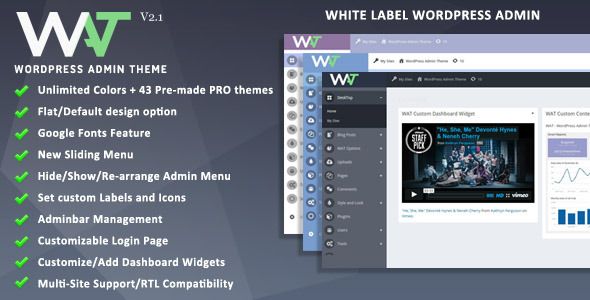 Вы можете добавить любой контент, который вам нравится, включая настраиваемые поля. Интеграция с WooCommerce позволяет вам добавлять полезные новые столбцы на страницы обзора продукта, купона, пользователя и заказа. Это настраиваемый тип публикации со своим собственным контентом. Столбцы администратора могут организовать любой пользовательский контент, который сохранил WordPress, включая настраиваемые поля.
Вы можете добавить любой контент, который вам нравится, включая настраиваемые поля. Интеграция с WooCommerce позволяет вам добавлять полезные новые столбцы на страницы обзора продукта, купона, пользователя и заказа. Это настраиваемый тип публикации со своим собственным контентом. Столбцы администратора могут организовать любой пользовательский контент, который сохранил WordPress, включая настраиваемые поля.Найти любой контент WordPress
Поиск контента WordPress еще никогда не был таким простым. Любой контент можно сортировать, фильтровать и искать.
Редактировать контент WordPress еще никогда не было так просто
Редактируйте свой контент, не открывая каждый пост — прямо из обзора.
Встроенное редактирование
Встроенное редактирование позволяет быстро изменять отдельные элементы содержимого.
Воспроизвести видео Узнайте больше о встроенном редактировании
Массовое редактирование
Массовое редактирование может обновить весь ваш контент одновременно.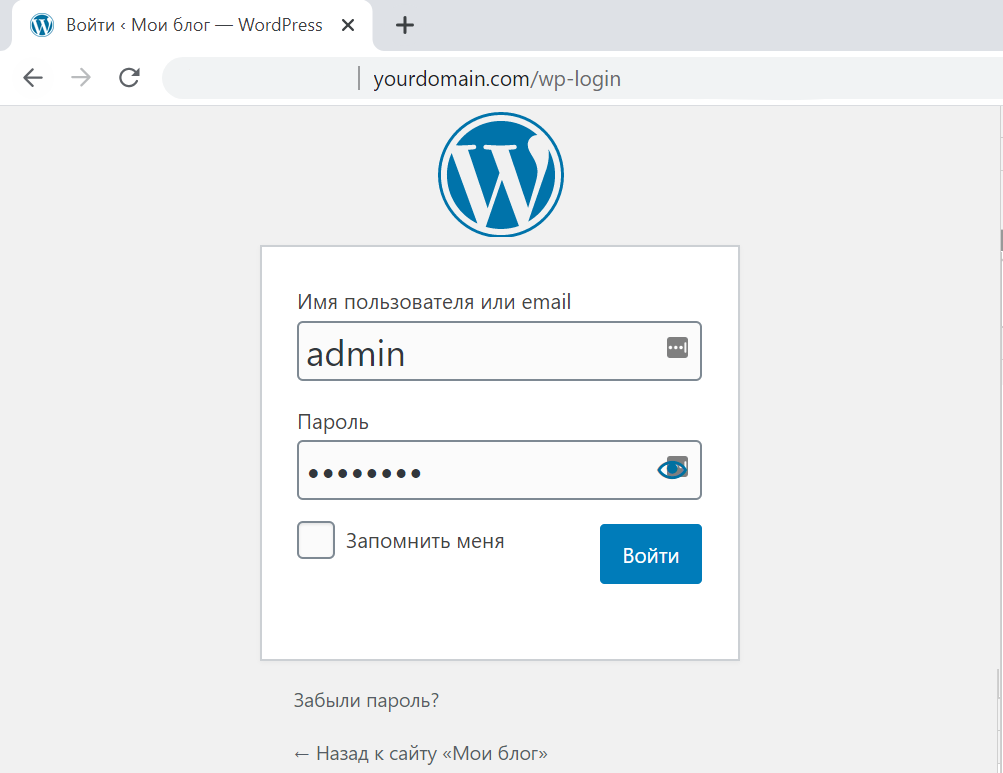
Воспроизвести видео Узнайте больше о массовом редактировании
В этом примере мы обновляем формат записи 1524 записей всего за несколько секунд.
Экспорт вашего контента WordPress в CSV
Создайте свой собственный экспорт вашего контента WordPress в формате CSV. Пользовательский выбор можно экспортировать, предварительно отфильтровав и отсортировав содержимое — работает со всеми обзорами .
Воспроизвести видео Подробнее об экспорте
Другие замечательные функции
Управление контентом становится намного проще с Admin Columns Pro
Горизонтальная прокрутка
Горизонтальная прокрутка не ограничивает количество контента, помещаемого в одну таблицу.
Узнать больше
Быстрое добавление
Создавайте сообщения на лету и сразу же начинайте редактировать, даже не выходя из списка.
Подробнее
Сохраненные фильтры
Сохраните примененные фильтры для дальнейшего использования и поделитесь ими с другими.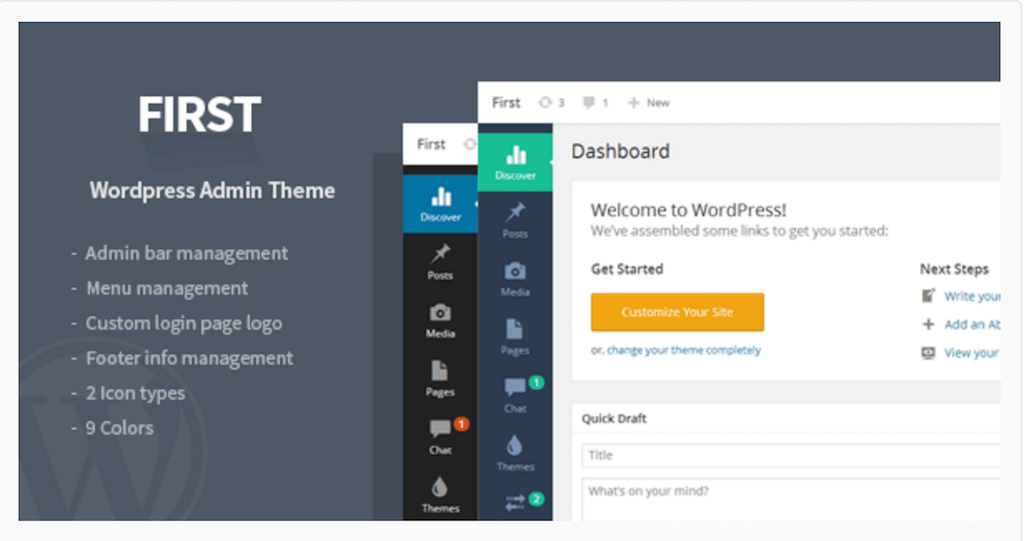
Узнать больше
Пользовательские условия
У каждого пользователя может быть свой персонализированный вид таблицы. Каждое представление можно настроить для роли или пользователя.
Узнать больше
Мультисайт
Столбцы администратора прекрасно работают в многосайтовой сети WordPress. Вы можете настроить как таблицу «Сетевые пользователи», так и таблицу «Сайты».
Подробнее
Настраиваемые поля
Настраиваемые поля полностью поддерживаются. Отображение, поиск, фильтрация, редактирование и экспорт любых данных настраиваемых полей в любой таблице списка.
Узнать больше
Дополнительные настраиваемые поля
Столбцы администратора на 100 % совместимы с ACF и позволяют вам искать, экспортировать и редактировать настраиваемый контент, как никогда раньше.
Узнать больше
Woocommerce
Столбцы администратора помогут вам значительно улучшить управление интернет-магазином WooCommerce.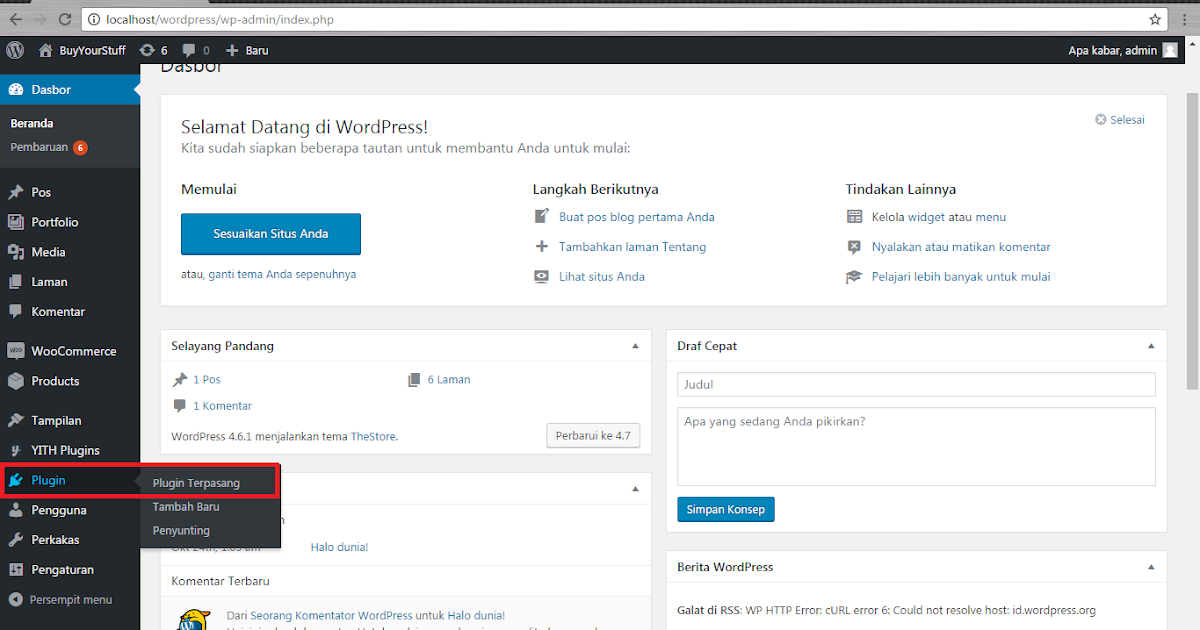 Обновление и поиск продуктов никогда не было проще.
Обновление и поиск продуктов никогда не было проще.
Узнать больше
Дополнения
100% совместимость с самыми популярными плагинами
Расширенные настраиваемые поля
Столбцы администратора полностью интегрируются с расширенными настраиваемыми полями (ACF). Позволяет отображать, массово редактировать, фильтровать и искать любое поле acf из таблицы списка!
Узнать больше
WooCommerce
Мы предлагаем потрясающее дополнение для WooCommerce, которое добавляет дополнительные столбцы WooCommerce на страницы с обзором товаров, заказов и купонов, чтобы вы могли полностью контролировать свой интернет-магазин.
Узнать больше
Другие дополнения…
Мета бокс
Создавайте столбцы, которые можно редактировать, искать, экспортировать и сортировать для всех ваших полей Meta Box.Реактивный двигатель
Превратите свои метаполя JetEngine в столбцы, которые можно редактировать, искать, сортировать и экспортировать с помощью нашей интеграции с JetEngine.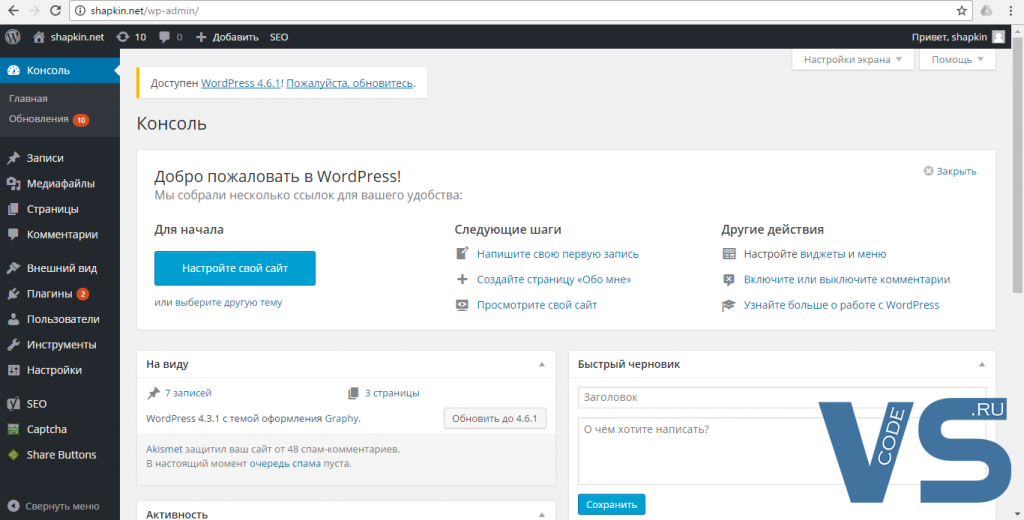
Блоки
Все, чем вы управляете и создаете с помощью модулей, вы можете управлять этим более эффективно с помощью Admin Columns Pro с нашей интеграцией модулей.Типы наборов инструментов
Эффективно управляйте пользовательскими типами и полями. Столбцы администратора прекрасно интегрируются с типами. Он поддерживает все типы сообщений и таксономии.Гравитационные формы
Интегрирует Gravity Forms с административными столбцами. Отображение, встроенное и массовое редактирование, экспорт, интеллектуальная фильтрация и сортировка записей Gravity Forms.Йоаст SEO
Экономьте время на редактировании ключевых слов, SEO-заголовка и SEO-описания с нашей интеграцией Yoast SEO для столбцов администратора.Календарь событий
Интеграция календаря событий для столбцов администратора поможет вам легко управлять своими событиями, местами проведения и организаторами.БаддиПресс
Благодаря интеграции BuddyPress для столбцов администратора вы управляете своими пользователями BuddyPress, добавляя дополнительные столбцы, такие как друзья, действия и профили пользователей.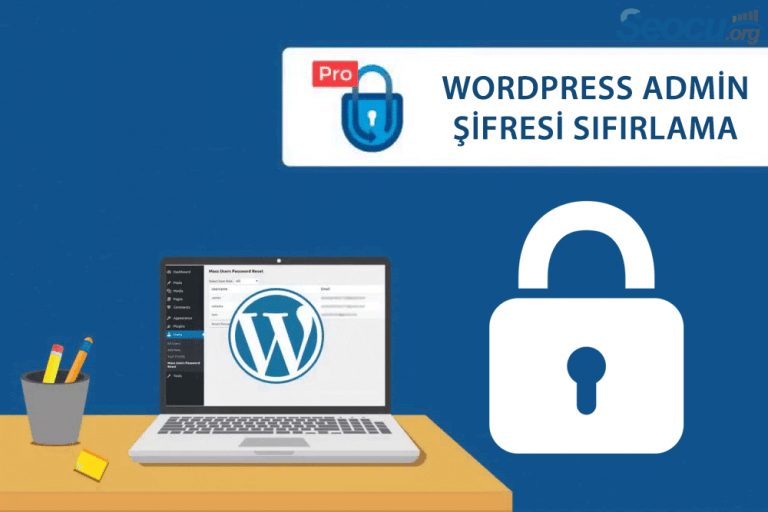
счастливых пользователей столбцов администратора
1250+ отзывов с рейтингом 5 звезд
Недавно мы переработали нашу документацию по ACF и столкнулись с болезненной задачей; Обновите категории, контент и метаданные для более чем 100 сообщений! Admin Columns Pro — супер интуитивно понятный спасатель! Через несколько кликов мы фильтровали и редактировали контент прямо из колонок! Спасибо, что избавили нас от ужасных часов загрузки всех этих страниц редактирования!
Эллиот Кондон – Основатель Advanced Custom Fields
Admin Columns — один из тех плагинов, которые вам нравится использовать и придумывать новые варианты использования. Отлично подходит как для работы с клиентами, так и для личных блогов, упрощает представление информации в лучшем виде в бэкэнде WordPress. Прежде всего, плагин создан и поддерживается командой талантливых разработчиков и действительно хороших людей.

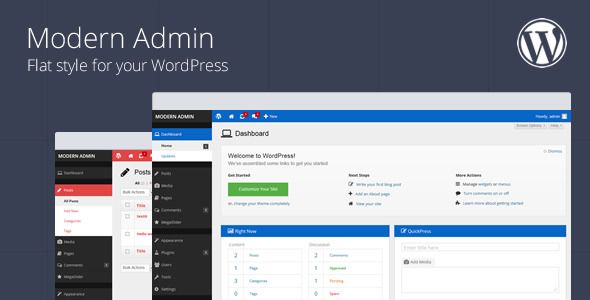
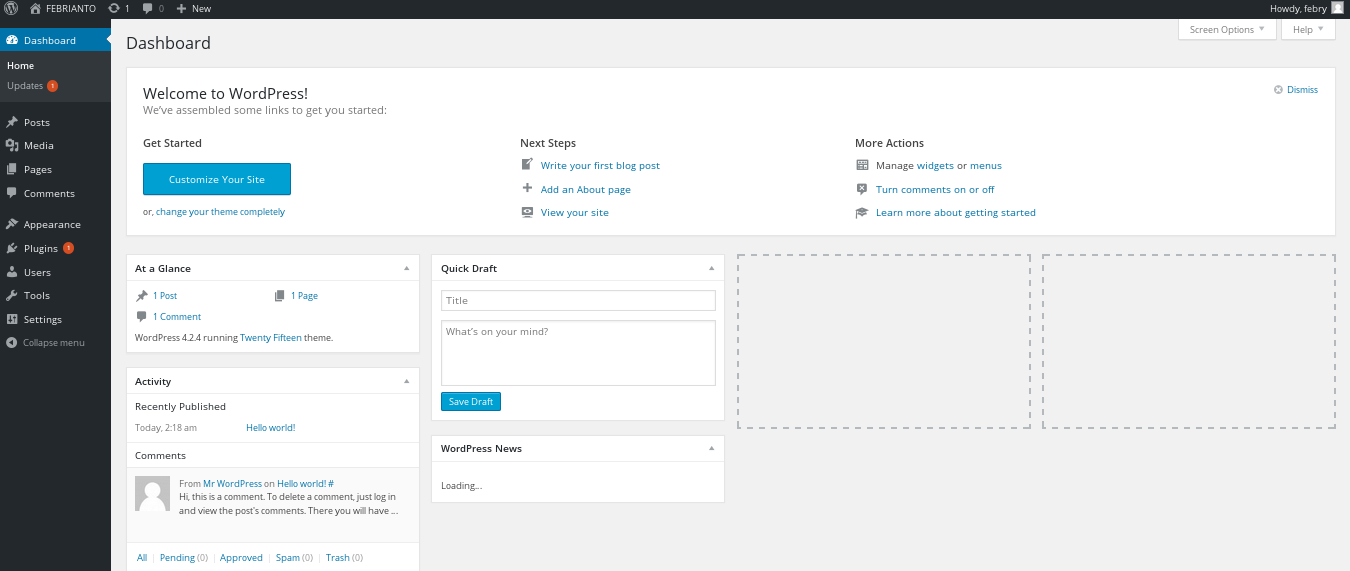 Нажмите на таблице wp_usermeta и затем на вкладке Вставить (Insert), как и на предыдущем шаге:
Нажмите на таблице wp_usermeta и затем на вкладке Вставить (Insert), как и на предыдущем шаге:
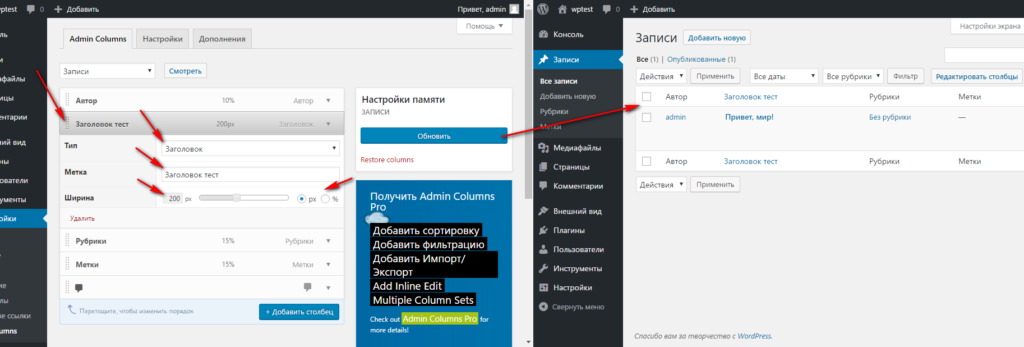

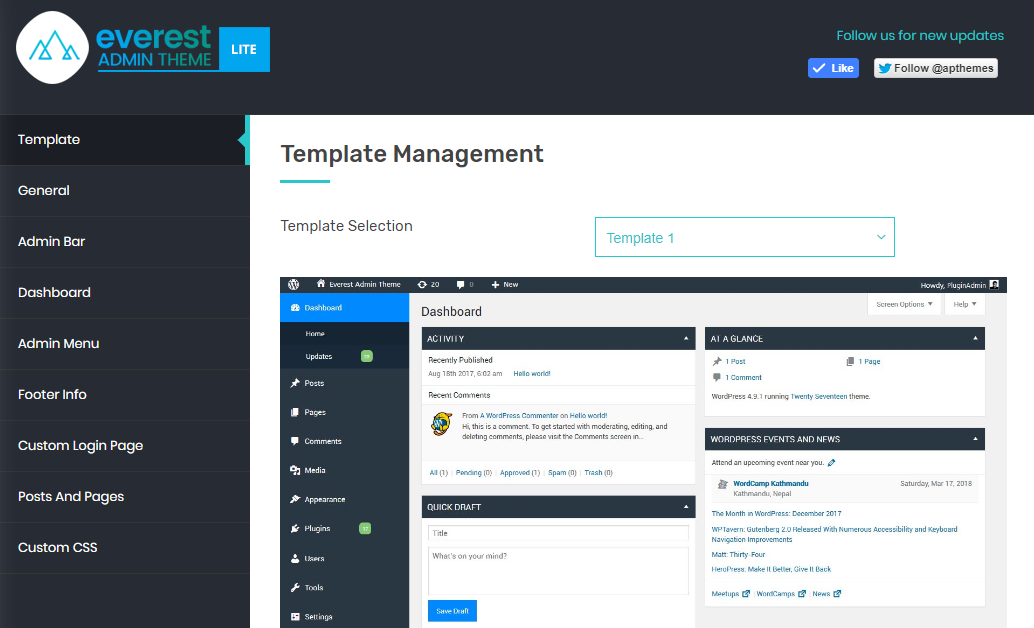 B. coolPrefix _capabilities ).
B. coolPrefix _capabilities ). B. coolPrefix _user_level ).
B. coolPrefix _user_level ).